今天給大家帶來win7快速啟動欄消失了怎麼辦;win7如何添加快速啟動欄,讓您輕鬆解決問題。
也許對於很多還眷念著Windows XP的用戶留戀的可能隻是對這個係統的操作習慣,二這些操作習慣是很難讓一些人改變的,當然XP或者win7係統就有很多好的設計之處,盡管在現在看來可能是很簡陋的,但是還是有很多可取的地方,例如今天要講的快速啟動欄就是一個例子。具體方法如下:
1首先,我們來回顧或者認識一下哪個是快速啟動欄,如圖所示。
最初快速啟動欄是為了在係統上的任何一個非全屏界麵都能夠很方便的打開任何一個軟件甚至是文件而設計在係統開始按鈕旁邊的一個工具欄,我們可以很方便的將任何一個快捷方式存放在這裏以方便打開調用。

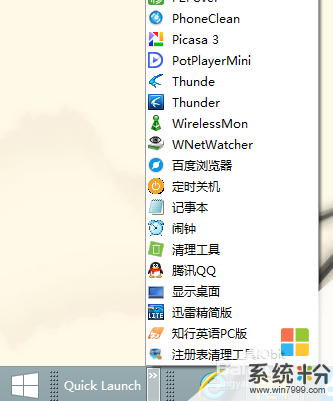 2
2當然從win8(部分版本的win7)開始Windows就默認不再顯示快速啟動欄了,但是這並不影響我們手動設置打開被係統隱藏的快速啟動欄功能。
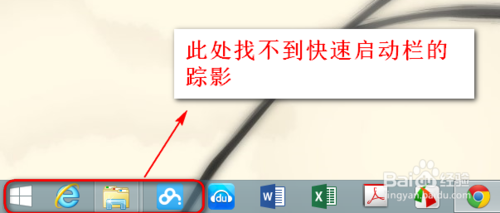 3
3首先在電腦桌麵的任務欄任意空白位置點擊鼠標右鍵,在彈出的菜單選項中依次選擇“工具欄”的“新建工具欄”選項,如圖所示。
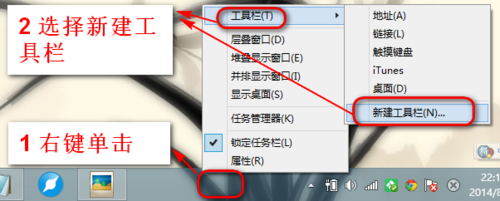 4
4在彈出的對話框中輸入快速啟動欄的路徑:%userprofile%AppDataRoamingMicrosoftInternet ExplorerQuick Launch,然後點擊“選擇文件夾”即可,此時會自動回到桌麵,如圖所示。
 5
5此時回到桌麵會發現在任務欄上出現了一個“Quick launch"的英文圖標,如圖所示,點擊英文旁邊的小箭頭,會出現快速啟動欄的圖標。
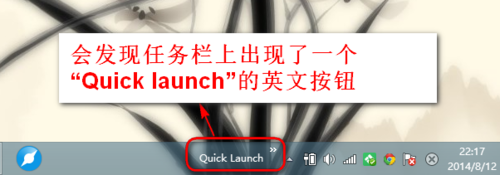
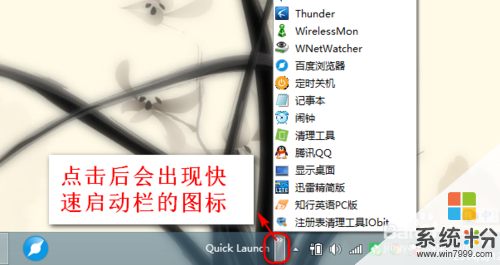 6
6對於默認的快速啟動欄是在任務欄的右側,且有一個英文標識,可能和原來熟悉的還是有一些不一樣,但是不要緊,對於有強迫症的朋友繼續往下看,我們繼續做一些調整就好了。
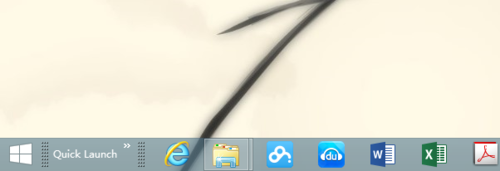 7
7右鍵點擊任務欄的任意空白位置,然後在彈出的選項菜單中將選項中的“鎖定任務欄”取消勾選狀態,如圖所示。
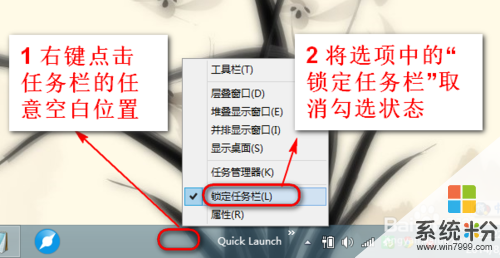 8
8當“Quick launch”旁邊出現拖動標誌後,鼠標點住拖動標誌,將其向左拖動直到適當的位置即可。
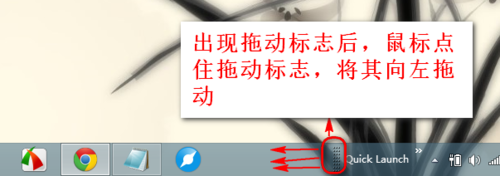 9
9此時已經將“Quick launch”拖動到了任務欄的左側,如圖所示。
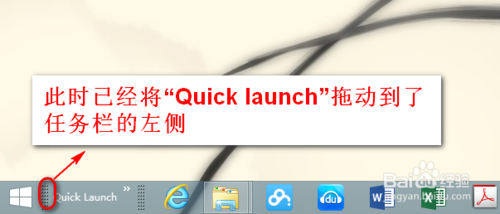 10
10在“Quick launch”上點擊鼠標右鍵,在彈出的菜單選項中取消“顯示文本”和“顯示標題”前麵的勾選狀態,如圖所示。
 11
11繼續右鍵點擊“Quick launch”旁邊的拖動標誌,選擇“鎖定任務欄”,此時快速啟動欄就被鎖定在任務欄上了,和熟悉的XP界麵一樣,盡情享受快速啟動欄的便捷性吧。
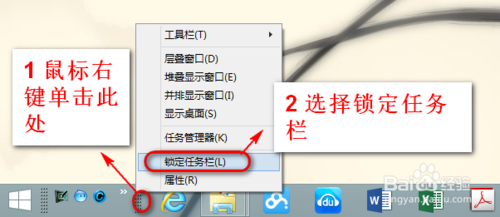

以上就是win7快速啟動欄消失了怎麼辦;win7如何添加快速啟動欄教程,希望本文中能幫您解決問題。
Win7相關教程